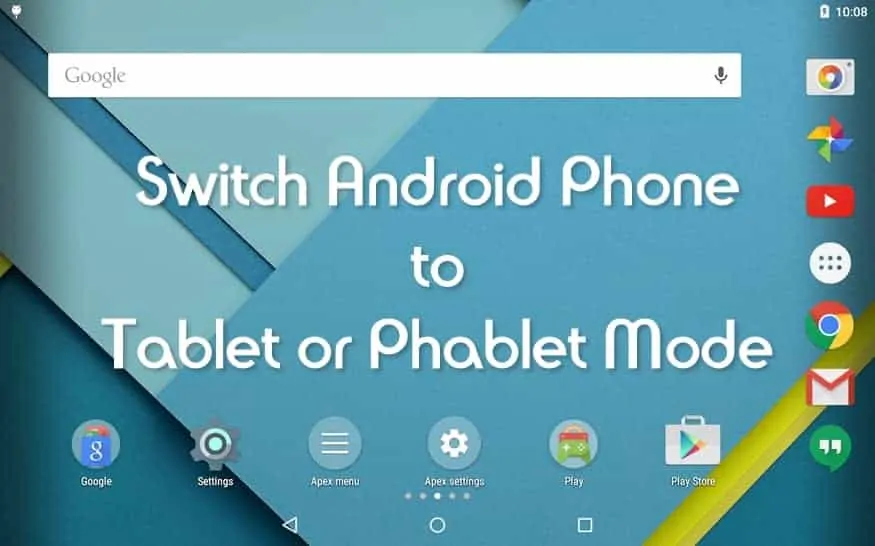
Växla nu enkelt mellan telefon-, phablet- eller surfplatta-läge på din Android-enhet utan att starta om din Android. I vissa av Android-enheterna finns det en standardfunktion för att konvertera Android-läge till normalt telefonläge och något annat läge som Tablet- och phablet-läge och för det måste du starta om din Android-enhet för att tillämpa den modellen.
Och tänk om du kan växla mellan alla dessa lägen i din Android utan att starta om enheten. Och det också med alla lägen som är telefon-, surfplatta- och phablet-läge eftersom vissa av enheterna inte har den här funktionen som standard. Så här diskuterar jag samma tweak som du enkelt kan växla mellan dessa lägen. Så ta en titt på den kompletta guiden som diskuteras nedan för att fortsätta.
Hur man byter Android-telefon till surfplatta eller phablet-läge utan att starta om
Metoden är ganska enkel och behöver bara en rotad Android-enhet som gör att Xposed-installationsprogrammet kan köras på enheten. Och efter att ha ett Xposed-installationsprogram kommer du att använda en Xposed-modulapp för att växla mellan alla dessa utan att behöva starta om din Android. Följ guiden nedan för detta.
Steg för att växla Android till telefon-, phablet- eller surfplattaläge utan att starta om:
1. Först och främst behöver du en rotad android eftersom ett Xposed-installationsprogram bara kan installeras på en rotad android, så rota din android för att fortsätta för att få administratörsåtkomst till din Android-enhet.
2. Efter att ha rotat din Android-enhet måste du installera Xposed-installationsprogrammet på din Android och det är en ganska lång process och för det kan du fortsätta med vår guide för att installera Xposed Installer på Android.
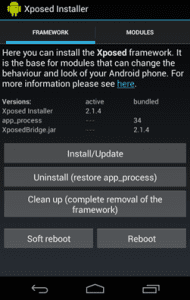
3. Nu måste du ladda ner och installera den coola Xposed-modulen Phab7 appen som låter dig växla mellan alla tre lägen utan att starta om.
4. Nu efter att du har installerat appen i din enhet måste du aktivera detta i Xposed-modulen och för det är det bara att markera appen i Xposed-installationsprogrammet.
5. Starta bara om din enhet för att få denna Xposed-modul att fungera korrekt i din enhet.
6. Nu efter omstart behöver du bara öppna den här appen och sedan välja det användargränssnitt som du vill byta i din Android-enhet.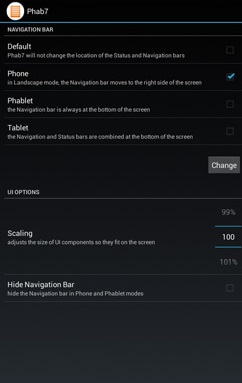
7. Det är det du är klar, nu kan du enkelt byta din android i valfritt Phablet-, surfplatta- och telefonläge utan att behöva starta om.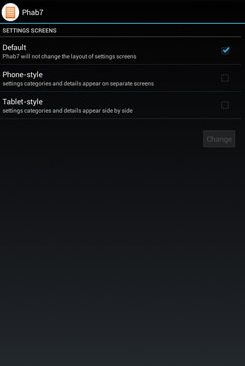
Med detta kan du enkelt växla din android till något av de lägen du vill arbeta med och det är också utan att slösa tid på att starta om enheten. Så prova detta idag. Hoppas du gillar vårt arbete, fortsätt att dela med andra också. Lämna en kommentar nedan om du har några relaterade frågor med detta.